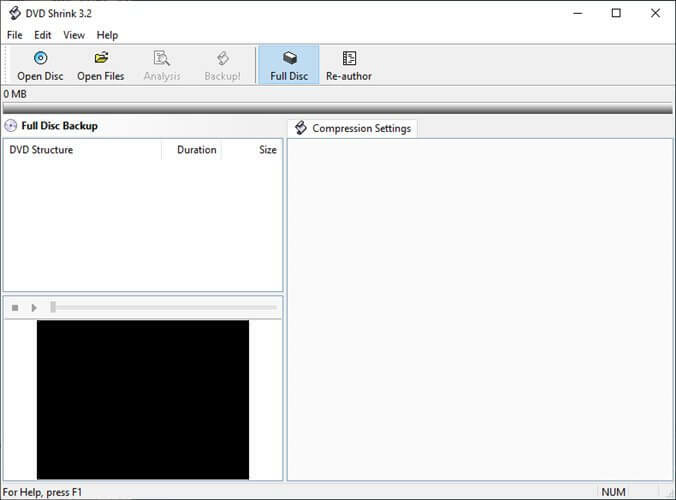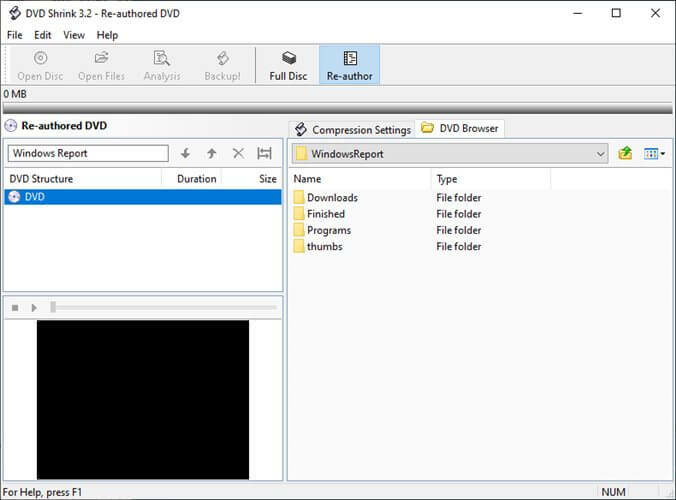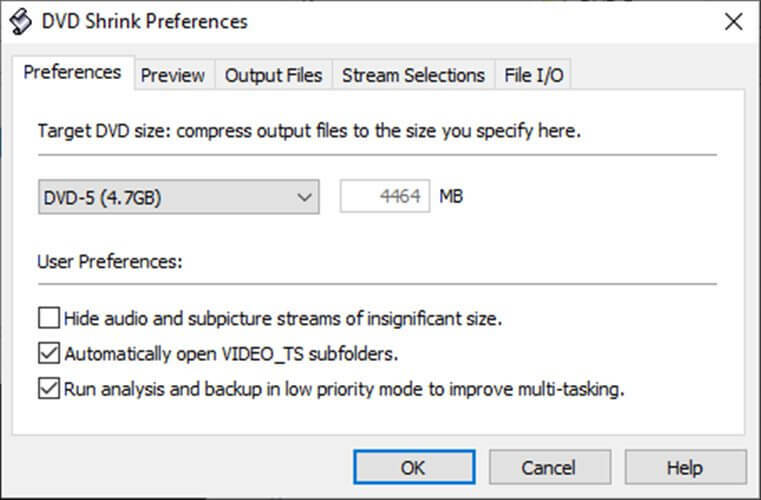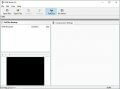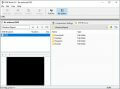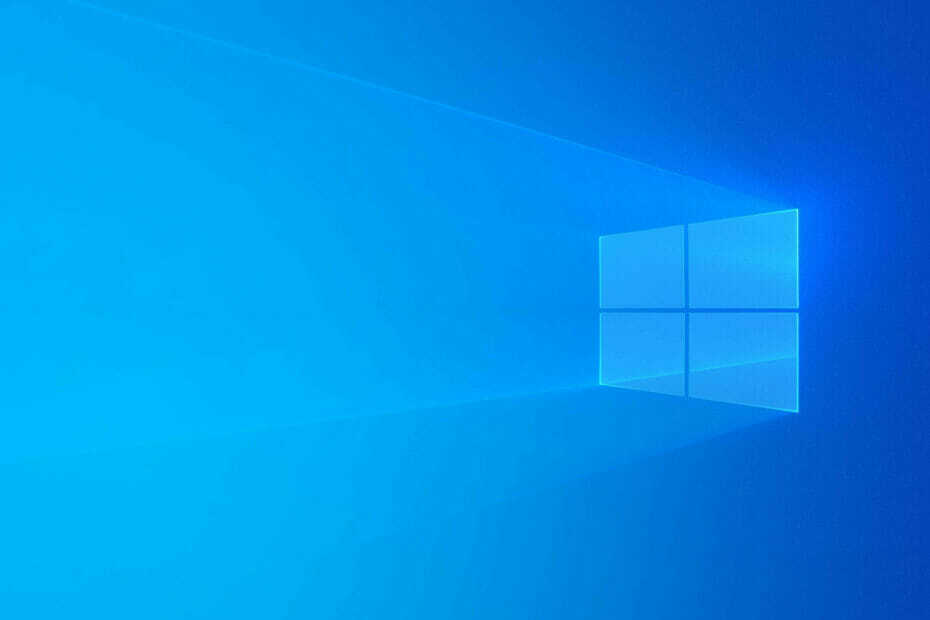Une expertise logicielle et matérielle qui permet de gagner du temps et d'aider 200 millions d'utilisateurs chaque année. Vous guider avec des conseils pratiques, des actualités et des astuces pour améliorer votre vie technologique.

UtilitairesApplication / Donationware / Windows 10, Windows 7, Windows Vista, Windows XP / Version 3.2.0.15 /
Télécharger maintenant$5DVDShrink est une solution logicielle Windows utile qui peut vous aider à sauvegarder des DVD. Vous pouvez l'utiliser pour enregistrer le contenu de vos DVD sur votre PC, au cas où vous craignez d'endommager les disques.
Cet outil peut vous aider à effectuer des copies de sauvegarde de disques DVD si vous l'utilisez avec des outils de gravure de DVD.
DVDShrink est également capable de graver des copies de sauvegarde de DVD. L'inconvénient est que vous aurez besoin de la dernière version de Néron installé sur votre PC pour qu'il effectue cette tâche.
Cependant, si vous n'êtes pas à l'aise avec Nero, vous pouvez utiliser n'importe quel autre utilitaire de gravure de DVD. Après avoir enregistré la sortie de DVDShrink sur votre ordinateur, chargez-la dans le logiciel de gravure de votre choix et écrivez-la sur votre DVD comme vous le feriez normalement.
Parmi ses autres capacités, nous rappelons le décryptage et la réédition de DVD. Étant donné que de nombreux DVD (en particulier les DVD commerciaux) sont cryptés, vous ne pouvez donc pas les dupliquer, il faut un certain travail pour supprimer leur cryptage.
DVDShrink possède son propre ensemble d'algorithmes de décryptage qui peuvent vous aider à contourner facilement cette limitation.
La fonction de réédition de l'outil vous permet de réduire le contenu de votre DVD d'origine afin qu'il s'adapte mieux au support nouvellement attribué.
Il peut également vous aider à créer des compilations à partir de plusieurs DVD et à n'inclure que les parties qui vous intéressent vraiment.
Comment télécharger et installer DVDShrink ?
Comment récupérer DVDShrink ?
- Dirigez-vous vers le Site Web de DVDShrink
- Passez votre curseur sur le Téléchargements bouton
- Dans le Téléchargements menu, cliquez sur le Dernière version bouton
- Faites défiler vers le bas et cliquez sur le Acheter maintenant bouton
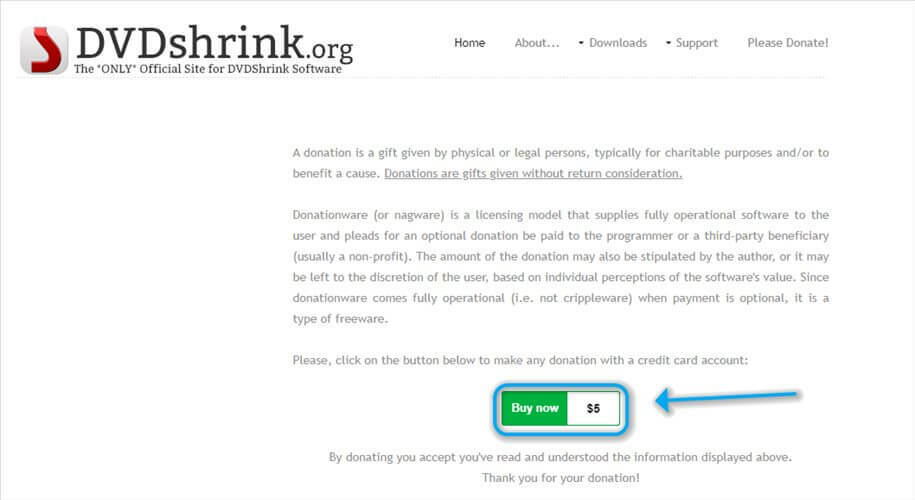
- Choisissez un montant d'argent que vous souhaitez donner
- Clique le Acheter maintenant bouton encore une fois
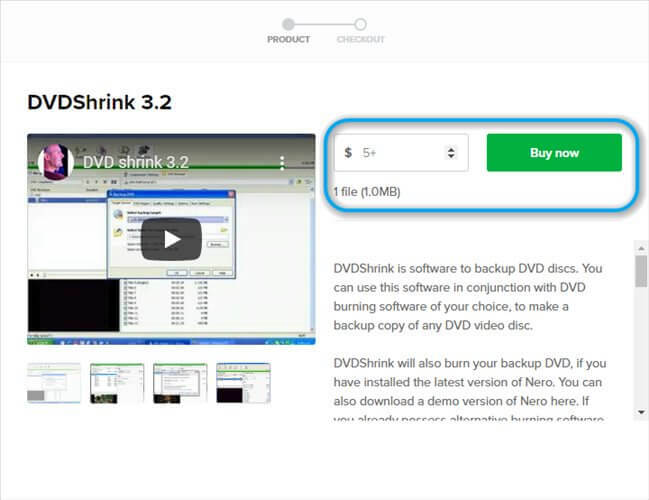
Comment installer DVDShrink ?
- Téléchargez le DVDShrink archiver
- Déballez-le et ouvrez le dossier
- Lancer l'exécutable dans le dossier
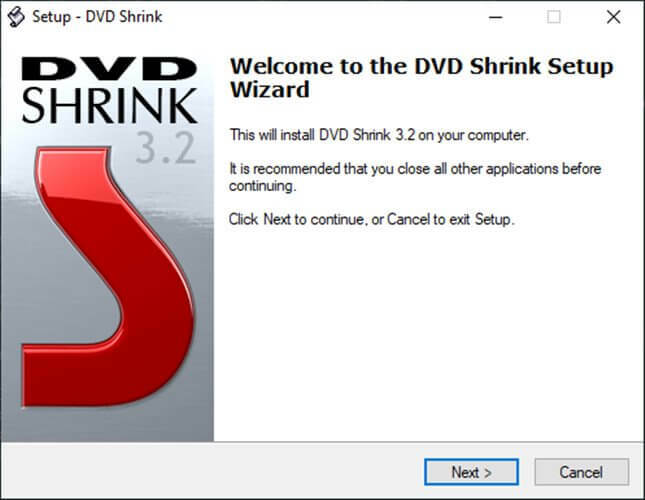
- Suivez les instructions à l'écran pour procéder à la configuration
- Clique le Finir bouton une fois que c'est fait
Notez que vous ne pouvez télécharger DVDShrink qu'après avoir donné le montant minimum spécifié sur le site Web. Bien que le programme soit 100% gratuit, vous ne pouvez pas le télécharger depuis le site officiel sans faire un don d'au moins 5 $.
Bien sûr, puisque le programme est 100% gratuit, vous pouvez essayer de rechercher DVDShrink sur d'autres sites Web. Cependant, il existe un risque que vous attrapiez des logiciels malveillants si vous les téléchargez à partir d'une source fragmentaire.
Comment désinstaller DVDShrink ?
- Lancer Windows 10 Paramètres application
- Naviguez vers le applications section
- Faites défiler jusqu'à ce que vous trouviez DVDShrink
- Cliquez dessus
- Sélectionner Désinstaller du menu
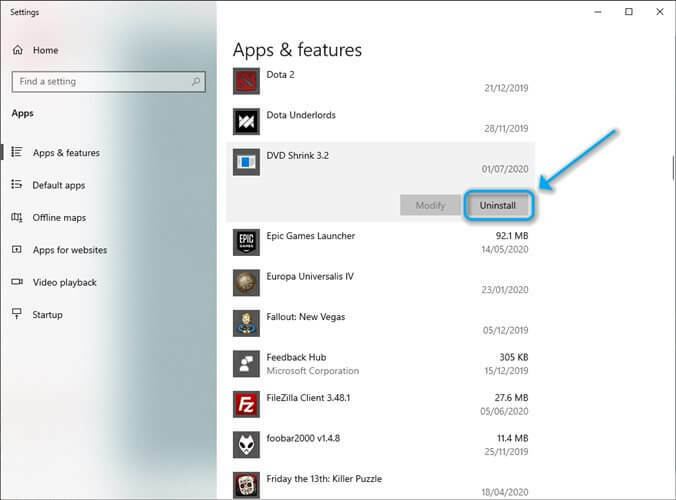
Et c'est tout. Après avoir cliqué sur le bouton Désinstaller, il vous suffit de suivre les instructions affichées par l'assistant.
L'inconvénient de DVDShrink est qu'il n'est plus pris en charge depuis Mai 2005. Par conséquent, il se peut qu'elle ne reçoive aucune mise à jour pour adapter l'application aux exigences actuelles, telles que, par exemple, la prise en charge du Blu-ray.
Consultez notre article complet si vous souhaitez en savoir plus sur DVD Shrink.
Captures d'écran
© Copyright Rapport Windows 2021. Non associé à Microsoft